标签:要求 本地计算机 pos 访问 The 阅读 adl 情况 设置
1. Jenkins是什么?Jenkins是一个开源的、提供友好操作界面的持续集成(CI)工具,起源于Hudson(Hudson是商用的),主要用于持续、自动的构建/测试软件项目。Jenkins用Java语言编写,可在Tomcat等流行的servlet容器中运行,也可独立运行。通常与版本管理工具(SCM)、构建工具结合使用。常用的版本控制工具有SVN、GIT,构建工具有Maven、Ant、Gradle。
CI(Continuous integration,中文意思是持续集成)是一种软件开发时间。持续集成强调开发人员提交了新代码之后,立刻进行构建、(单元)测试。根据测试结果,我们可以确定新代码和原有代码能否正确地集成在一起。借用网络图片对CI加以理解。
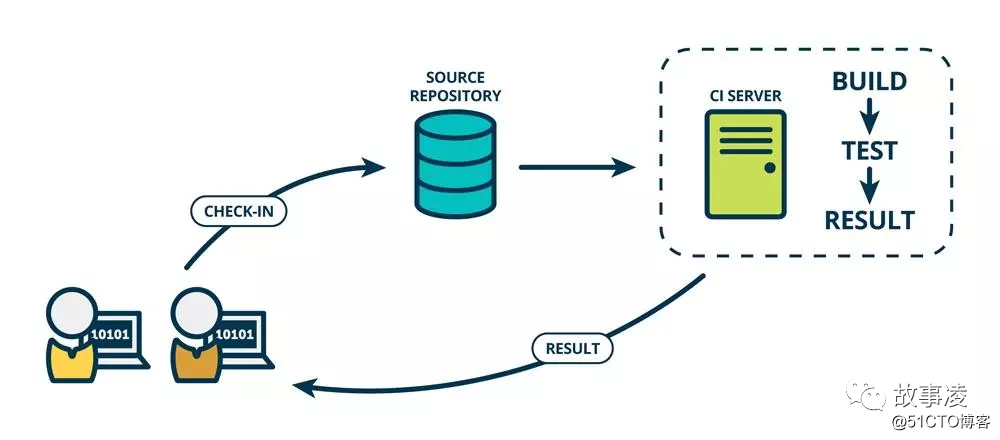
CD(Continuous Delivery, 中文意思持续交付)是在持续集成的基础上,将集成后的代码部署到更贴近真实运行环境(类生产环境)中。比如,我们完成单元测试后,可以把代码部署到连接数据库的Staging环境中更多的测试。如果代码没有问题,可以继续手动部署到生产环境。下图反应的是CI/CD 的大概工作模式。
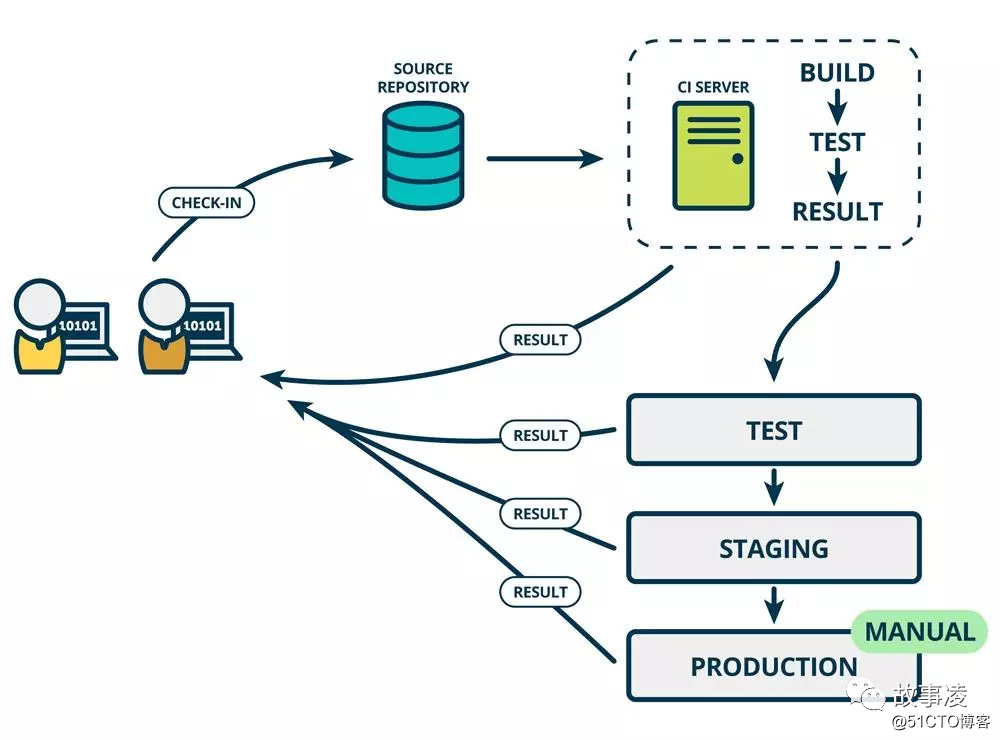
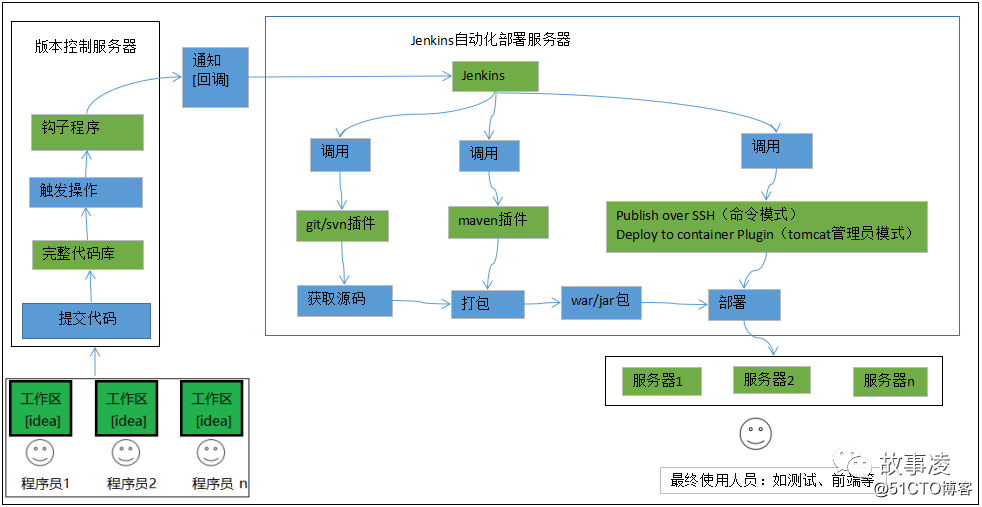
程序员通过在gitlab提交代码, 每次push成功以后, 配置了gitlab的webhook, 调用webhook, 尽心jenkins的自动构建, 自动构建完成以后, 调用maven插件进行打包, 编译, 测试, 发布sonar, 最后通过ansible进行自动部署到每一台服务器上
参考Jenkins中文网站https://www.jenkins.io/zh/
最低推荐配置:
为小团队推荐的硬件配置:
软件配置:
建议使用的Docker映像是jenkinsci/blueocean image(来自 the Docker Hub repository)
docker pull jenkinsci/blueoceandocker run -u root --rm \ (1)
-d \ (2)
-p 8080:8080 \ (3)
-p 50000:50000 \ (4)
-v jenkins-data:/var/jenkins_home \ (5)
-v /var/run/docker.sock:/var/run/docker.sock \ (6)1 (可选) jenkinsci/blueocean 关闭时自动删除Docker容器(下图为实例)。如果您需要退出Jenkins,这可以保持整洁。
2 (可选)jenkinsci/blueocean 在后台运行容器(即“分离”模式)并输出容器ID。如果您不指定此选项, 则在终端窗口中输出正在运行的此容器的Docker日志。
3 映射(例如“发布”)jenkinsci/blueocean 容器的端口8080到主机上的端口8080。第一个数字代表主机上的端口,而最后一个代表容器的端口。因此,如果您为此选项指定 -p 49000:8080 ,您将通过端口49000访问主机上的Jenkins。
4 (可选)将 jenkinsci/blueocean 容器的端口50000 映射到主机上的端口50000。如果您在其他机器上设置了一个或多个基于JNLP的Jenkins代理程序,而这些代理程序又与 jenkinsci/blueocean 容器交互(充当“主”Jenkins服务器,或者简称为“Jenkins主”), 则这是必需的。默认情况下,基于JNLP的Jenkins代理通过TCP端口50000与Jenkins主站进行通信。您可以通过“ 配置全局安全性” 页面更改Jenkins主服务器上的端口号。如果您要将您的Jenkins主机的JNLP代理端口的TCP端口 值更改为51000(例如),那么您需要重新运行Jenkins(通过此 docker run …命令)并指定此“发布”选项 -p 52000:51000,其中最后一个值与Jenkins master上的这个更改值相匹配,第一个值是Jenkins主机的主机上的端口号, 通过它,基于JNLP的Jenkins代理与Jenkins主机进行通信 - 例如52000。
5 (可选,但强烈建议)映射在容器中的/var/jenkins_home 目录到具有名字 jenkins-data 的volume。如果这个卷不存在,那么这个 docker run 命令会自动为你创建卷。如果您希望每次重新启动Jenkins(通过此 docker run ... 命令)时保持Jenkins状态,则此选项是必需的 。如果你没有指定这个选项,那么在每次重新启动后,Jenkins将有效地重置为新的实例。注意: 所述的 jenkins-data 卷也可以 docker volume create命令创建:docker volume create jenkins-data 代替映射 /var/jenkins_home 目录转换为Docker卷,还 可以将此目录映射到计算机本地文件系统上的目录。例如,指定该选项 -v $HOME/jenkins:/var/jenkins_home 会将容器的 /var/jenkins_home 目录映射 到 本地计算机上目录中的 jenkins 子目录, 该$HOME目录通常是 /Users//jenkins 或/home/<your-username>/jenkins 。
6 (可选 /var/run/docker.sock 表示Docker守护程序通过其监听的基于Unix的套接字。该映射允许 jenkinsci/blueocean 容器与Docker守护进程通信, 如果 jenkinsci/blueocean 容器需要实例化其他Docker容器,则该守护进程是必需的。如果运行声明式管道,其语法包含agent部分用 docker例如, agent { docker { ... } } 此选项是必需的。在Pipeline Syntax 页面上阅读更多关于这个的信息 。
7 jenkinsci/blueocean Docker镜像本身。如果此镜像尚未下载,则此 docker run 命令 将自动为您下载镜像。此外,如果自上次运行此命令后发布了此镜像的任何更新, 则再次运行此命令将自动为您下载这些已发布的镜像更新。注意:这个Docker镜像也可以使用以下 docker pull命令独立下载(或更新) :docker pull jenkinsci/blueocean 注意: 如果复制并粘贴上面的命令片段不起作用,请尝试在此处复制并粘贴此无注释版本:docker run \ -u root \ --rm \ -d \ -p 8080:8080 \ -p 50000:50000 \ -v jenkins-data:/var/jenkins_home \ -v /var/run/docker.sock:/var/run/docker.sock \ jenkinsci/blueoceanJenkins的Web应用程序ARchive(WAR)文件版本可以安装在任何支持Java的操作系统或平台上。
要下载并运行Jenkins的WAR文件版本,请执行以下操作:
Notes:
从网站安装的话使用这个包:
Jenkins 也可以使用brew以下方式安装:
brew install jenkinsbrew install jenkins-lts在基于Debian的发行版(如Ubuntu)上,您可通过apt安装Jenkins
在an apt repository可获得最新版本,较老但稳定的LTS版本在this apt repository这里可获得
wget -q -O - https://pkg.jenkins.io/debian/jenkins.io.key | sudo apt-key add -
sudo sh -c ‘echo deb http://pkg.jenkins.io/debian-stable binary/ > /etc/apt/sources.list.d/jenkins.list‘
sudo apt-get update
sudo apt-get install jenkins安装这个软件包将会:
如果你的/etc/init.d/jenkins文件无法启动Jenkins,编辑/etc/default/jenkins, 修改 ----HTTP_PORT=8080----为----HTTP_PORT=8081---- 在这里,“8081”也可被换为其他可用端口。
当您第一次访问新的Jenkins实例时,系统会要求您使用自动生成的密码对其进行解锁。
1.浏览到 http://localhost:8080(或安装时为Jenkins配置的任何端口),并等待 解锁 Jenkins 页面出现。
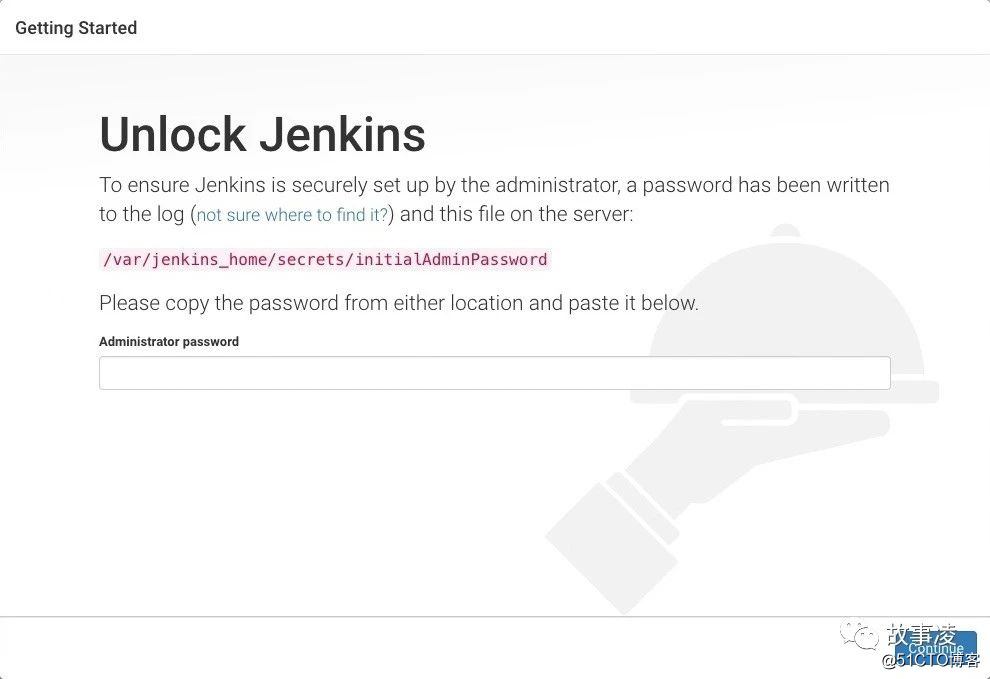
从Jenkins控制台日志输出中,复制自动生成的字母数字密码(在两组星号之间)
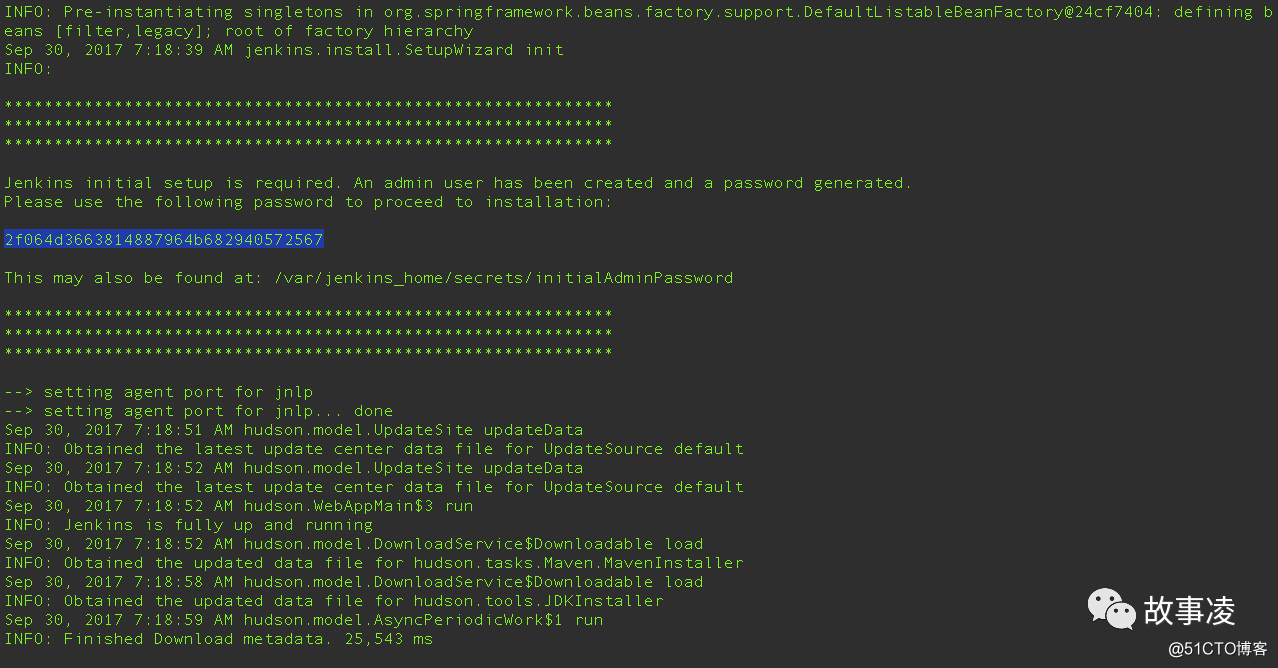
解锁 Jenkins之后,在 Customize Jenkins 页面内, 您可以安装任何数量的有用插件作为您初始步骤的一部分。
两个选项可以设置:
设置向导显示正在配置的Jenkins的进程以及您正在安装的所选Jenkins插件集。这个过程可能需要几分钟的时间
最后,在customizing Jenkins with plugins之后,Jenkins要求您创建第一个管理员用户。. 出现“ 创建第一个管理员用户 ”页面时, 请在各个字段中指定管理员用户的详细信息,然后单击 保存完成 。. 当 Jenkins准备好了 出现时,单击开始使用 Jenkins。
Notes: 这个页面可能显示 Jenkins几乎准备好了! 相反,如果是这样,请单击 重启 。 如果该页面在一分钟后不会自动刷新,请使用Web浏览器手动刷新页面。如果需要,请使用您刚刚创建的用户的凭据登录到Jenkins,并准备好开始使用Jenkins!
从这时起,Jenkins用户界面只能通过提供有效的用户名和密码凭证来访问。
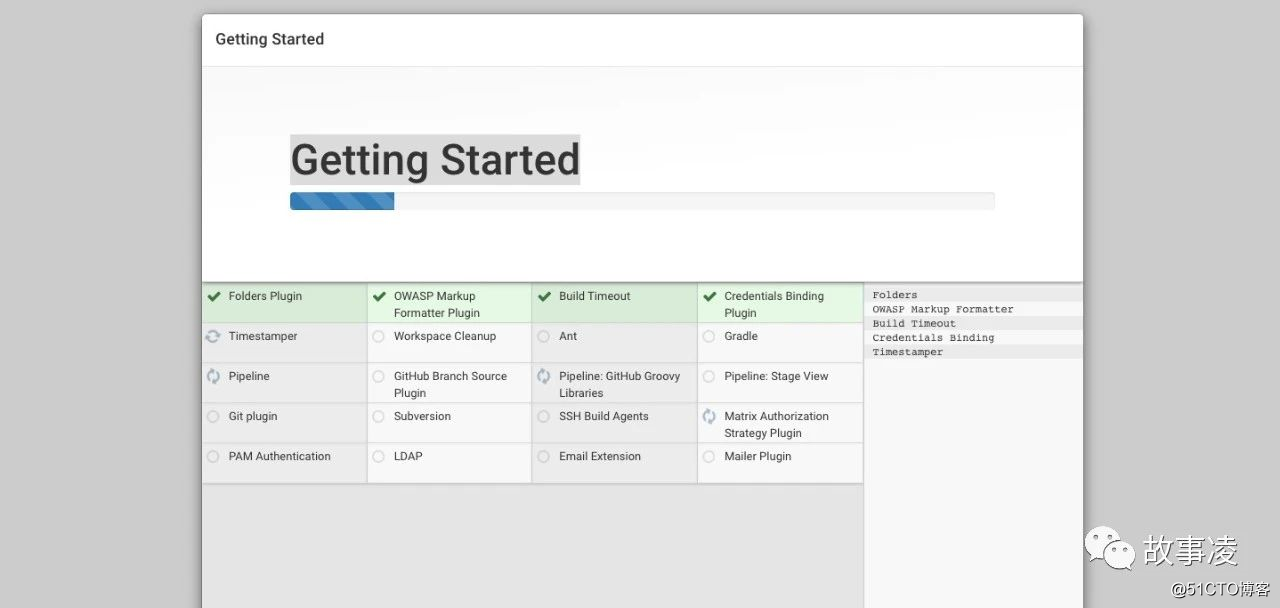
标签:要求 本地计算机 pos 访问 The 阅读 adl 情况 设置
原文地址:https://blog.51cto.com/14901322/2521134